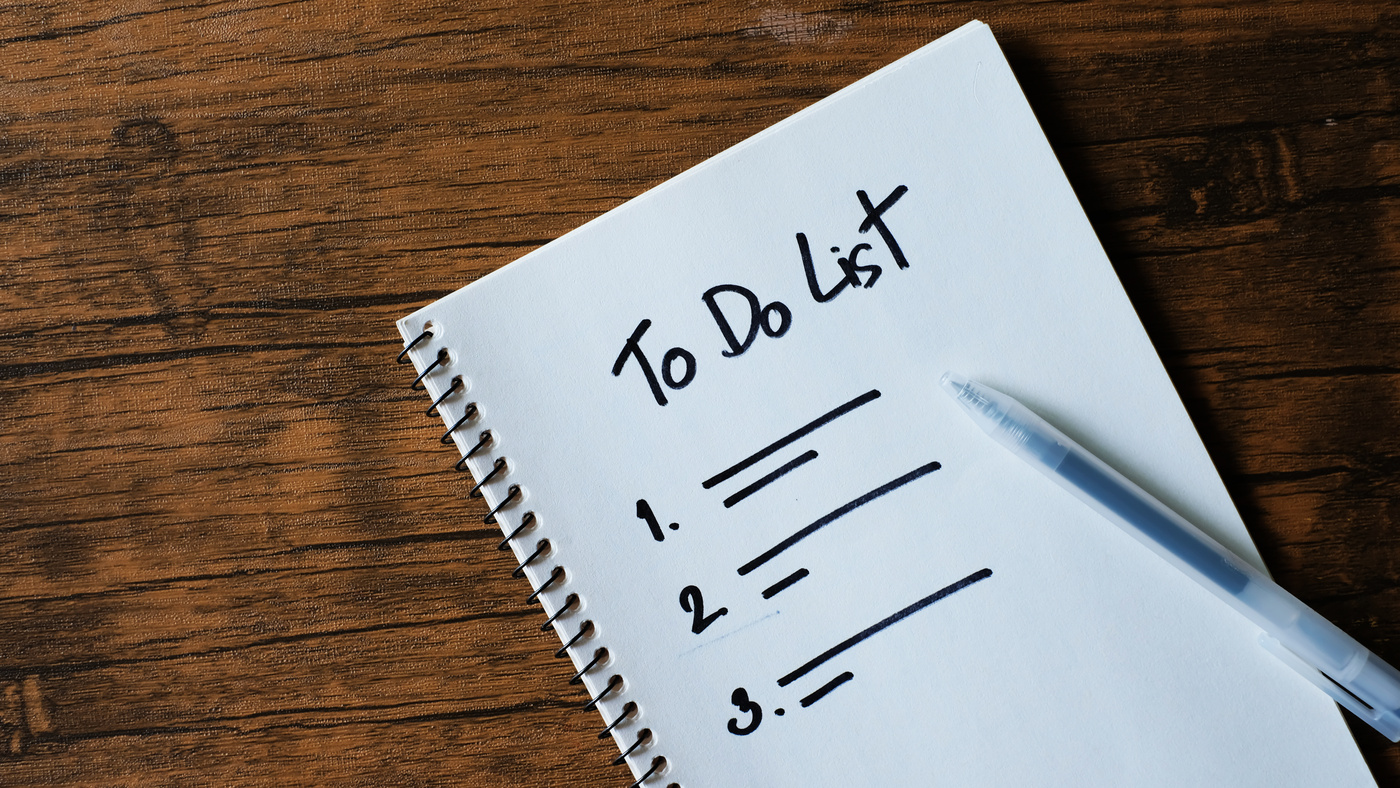アレクサのやることリストはTODOを管理するのに便利です。利用してみたいものの、どうやって使うのか、どんなシーンで活用できるのかなどわからない人もいるでしょう。
本記事では、アレクサのやることリストの使い方を解説します。TODOリストを作ってもやるのを忘れてしまう人向けに、アレクサでできる対策もあわせて紹介するので、アレクサでTODOを管理したい人はぜひチェックしてみてください。
アレクサのやることリストなら音声だけで手軽にTODOを追加できる。活用シーンも解説

アレクサのやることリストは、音声だけでやるべきこと(TODO)を追加できる機能。買い物リストと同様に音声だけで追加できるので、何かの作業中や手がふさがっているときでもメモできて便利です。
例えば、子どもと会話していて、学校に提出が必要なプリントがあるのがわかったときは、その場でやることリストに追加できます。手間なくTODOをさっとメモできます。
スマホのメモアプリを使ったり、紙やホワイトボードを使ったりしてもメモは可能ですが、手元にないと後回しにして結局メモするのを忘れ、TODO自体も忘れがち。音声で追加できるので手間をかけずにメモできるのがメリットです。
やることの一覧は音声コマンドに加えAlexaアプリでも確認できるので、外出先でもやることをチェックできます。Alexaアプリでやること一覧は以下のように閲覧可能です。
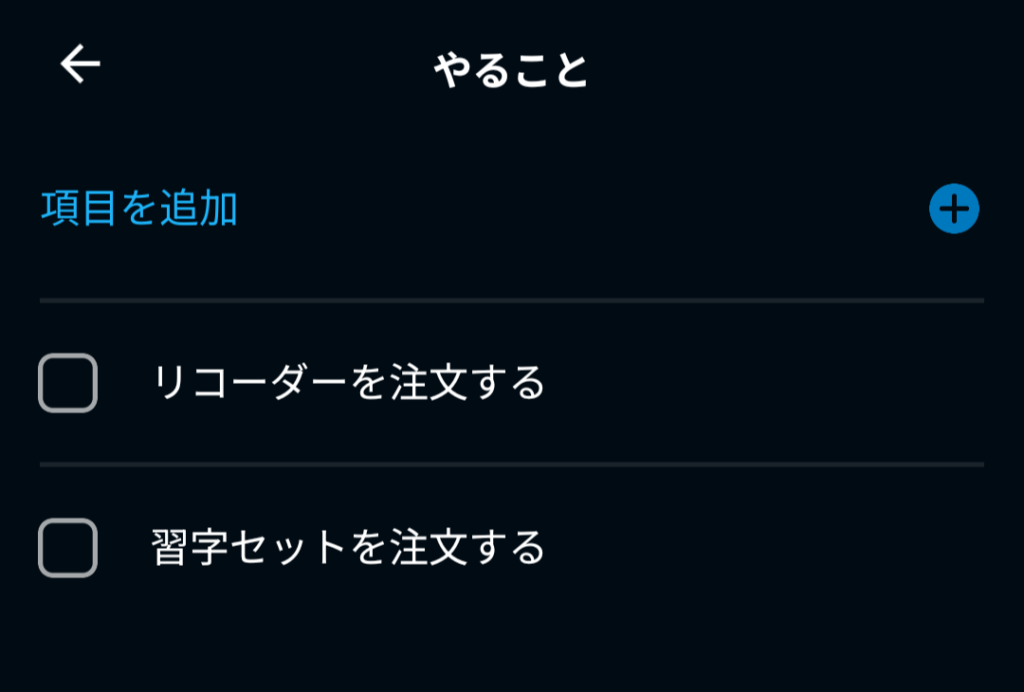
アレクサのやることリストの利用方法を解説
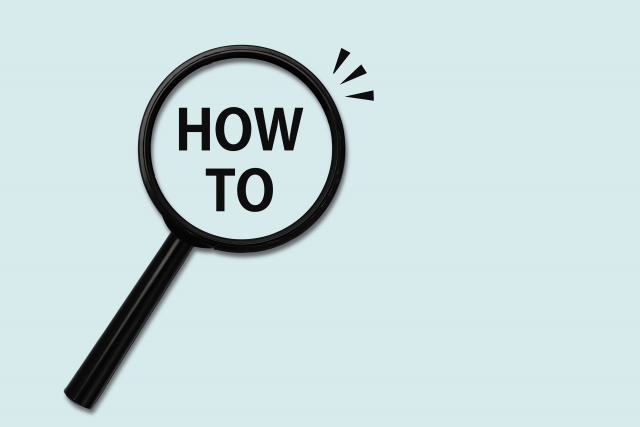
やることリストの利用方法は買い物リストと同様です。ここからは、やることリストでアイテムを追加したり、閲覧したり、完了したりする方法を解説します。
TODOを音声で追加する方法
TODOを音声で追加するには、以下の音声コマンドを利用しましょう。
- 「アレクサ、やることリストに〇〇を追加して」
- 「アレクサ、やることリストに追加して」
なお、先に「アレクサ、やることリストに追加して」と言ったあとで、TODOを追加することも可能です。例えば、以下のようなやりとりをしてTODOを追加できます。

アレクサ、やることリストに追加して

やることリストに何を追加しますか?

新幹線の予約

やることリストに「新幹線の予約」を追加しました
TODOの一覧を確認する方法
追加したTODOの一覧は音声コマンドやAlexaアプリで確認できます。
アレクサのやることリストを確認する音声コマンドは以下のとおりです。
- 「アレクサ、やることリストを教えて」
- 「アレクサ、やることリストを読み上げて」
Alexaアプリでもやることリスト一覧を確認できます。Alexaアプリでの確認手順は以下のとおりです。
- Alexaアプリを起動する
- 画面下部の「その他」、「リスト・メモ」をタップする
- リスト一覧から「やること」をタップする
なお、Alexaアプリでよりスピーディーにやることリストにアクセスするには、ウィジェットを使うと便利です。以下の記事では、スマホのウィジェットでできることやリストにすばやくアクセスする方法を解説しているので、チェックしてみてください。
TODOを完了にする方法
やることリストのTODOを完了したら音声コマンドで簡単に完了にできます。TODOを完了にする音声コマンドは以下のとおりです。
- 「アレクサ、やることリストで〇〇を完了にして」
- 「アレクサ、やることリストをすべて完了にして」
ちなみに、やることリストではアイテムの削除はできない仕様になっています。不要になったTODOも完了にするとよいでしょう。
TODOを忘れないようにするには、定型アクションで定時に読み上げるのが有効

TODOを追加することに満足して、TODOの実行を忘れてしまうこともあるでしょう。TODOを忘れないようにするには、TODOの内容を定期的にチェックするのが有効です。
アレクサの定型アクションを使えば、定時にやることリストを読み上げてもらうことも可能です。例えば、毎日午前9時にやることリストを読み上げる定型アクションは、以下の手順で作成できます。
- Alexaアプリで「その他」、「定型アクション」を選ぶ
- 右上の+をタップする
- 定型アクションの名前を入力する
- 例:TODO読み上げ
- 定型アクションの実行条件を入力する
- 「スケジュール」、「時間指定」を選ぶ
- 繰り返しに「毎日」、時刻に「9時」を選ぶ
- 定型アクションのアクションを入力する
- 「カスタム」を選択
- リクエスト内容に「やることリストを読み上げて」と入力
定型アクションを登録して自動化しておけば、やることリストのチェック自体を忘れることを防げます。定型アクションの登録方法は以下の記事で解説しているので、詳細を知りたい人はチェックしてみてください。
TODOで時間指定するならリマインダも活用しよう

TODOを管理する場合は、各タスクを実行したい時間を設定したい場合もあるでしょう。残念ながらアレクサのやることリストでは期限を指定できません。スマホアプリでTODOを管理するのも手ですが、アレクサのリマインダ機能を利用してTODOを実行時刻とあわせて管理することも可能です。
例えば、TODOでクライアントに問い合わせする必要がある場合、連絡する予定の時間にアレクサのリマインダを鳴らすと忘れるのを防止できます。リマインダの設定方法は以下のとおりです。
- 「アレクサ、〇〇分後に〇〇のリマインダを設定して」
- 「アレクサ、〇〇時に〇〇のリマインダを設定して」
ただし、リマインダで通知されたことを後回しにしてしまうと忘れがちなので、リマインダを設定し通知されたらすぐやるように心がけましょう。以下の記事では、アレクサのリマインダの活用方法を詳しく解説しているので、時間付きのタスクをアレクサで管理したい人はチェックしてみてください。
アレクサはカスタムリストも作れる。やること以外の管理にも活用しよう
アレクサのリスト機能では、自分オリジナルのカスタムリストを作成して管理することも可能です。カスタムリストを作って複数のリストを利用すれば、たとえば家事・子育て関連のTODOと仕事関連のTODOをそれぞれ別のリストで管理できます。
アイテムの追加や確認の方法は買い物リストややることリストと同様で、カスタムリストでも音声でアイテムを追加でき、スマホのAlexaアプリで確認も可能です。
以下の記事では、カスタムリストの作成方法や活用方法も紹介しています。アレクサのリスト機能を使いこなしたい人はぜひチェックしてみてください。